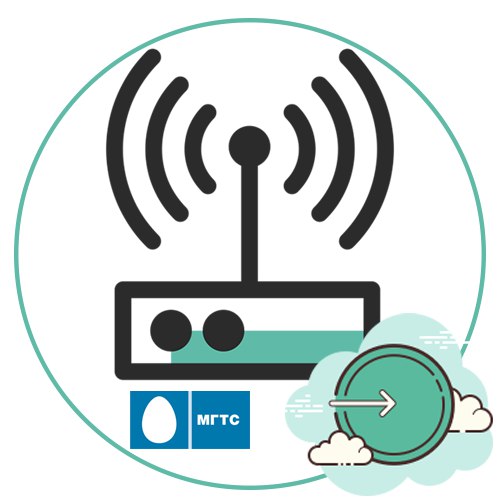
Може да се наложи да въведете настройките на рутери от компанията MGTS при различни обстоятелства. Например, току-що е закупено устройство и сега трябва да завършите мрежова конфигурация. Независимо от крайната цел, оторизацията на уеб интерфейса се извършва по същия начин в почти всички модели рутери, разпространявани от този ISP. Нека преминем през този процес стъпка по стъпка, така че дори и най-начинаещите потребители да нямат въпроси.
Стъпка 1: Свързване на рутера към вашия компютър
Без първо да свържете рутера към компютъра си, няма да можете да влезете в Keenetic, тъй като двете устройства просто няма да бъдат свързани помежду си, така че първо ще трябва да се справите с тази задача. Можете да осигурите връзка с помощта на LAN кабел или безжична точка за достъп, която в много случаи по подразбиране работи в нормален режим. Инструкции по тази тема ще намерите в друга статия на нашия уебсайт, като щракнете върху следната връзка. Само след успешна връзка, преминете към следващата стъпка.

Повече информация: Свързване на рутера към компютъра
Стъпка 2: Дефиниране на потребителско име и парола за влизане в уеб интерфейса
Някои модели рутери от MGTS просто нямат предварително зададени данни за въвеждане, така че упълномощаването става автоматично, когато отидете на съответния адрес. Въпреки това, по-често стандартният профил на администратор все още присъства. Съществуват различни методи за определяне на необходимата информация за оторизация без проблем. Прочетете повече за това по-долу.
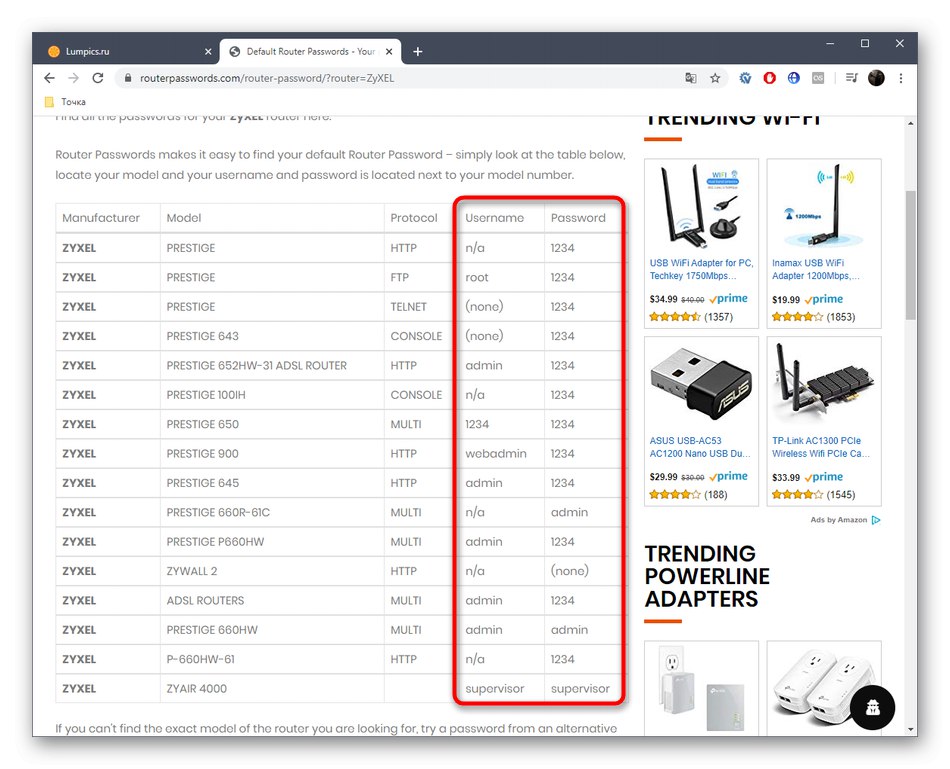
Повече информация: Дефиниране на потребителско име и парола за влизане в уеб интерфейса на рутера
Стъпка 3: Влезте в Интернет центъра
Нека да преминем към основния етап на днешния материал, който се състои в директно упълномощаване в уеб интерфейса на рутера. Тук също няма да даваме никакви препоръки за собствениците на различни модели устройства, тъй като принципът на упълномощаване е еднакъв навсякъде и изглежда така:
- Погледнете стикера, разположен на гърба или дъното на самото оборудване. Разберете какъв адрес трябва да въведете, за да влезете в уеб интерфейса чрез браузър. Почти винаги има значение.
192.168.1.1или192.168.0.1... Нека изясним, че за най-популярните модели SERCOMM RV6688BCM такава информация просто не е налична. Собствениците на тези рутери в браузъра ще трябва да влязат191.168.1.254. - Трябваше само да разберете адреса за вход, така че не се колебайте да отворите всеки уеб браузър, да го въведете в адресната лента и да кликнете върху Въведете за да активирате.
- Когато се покаже прозорецът за оторизация, въведете информацията, която сме определили при разглеждане Стъпка 2.

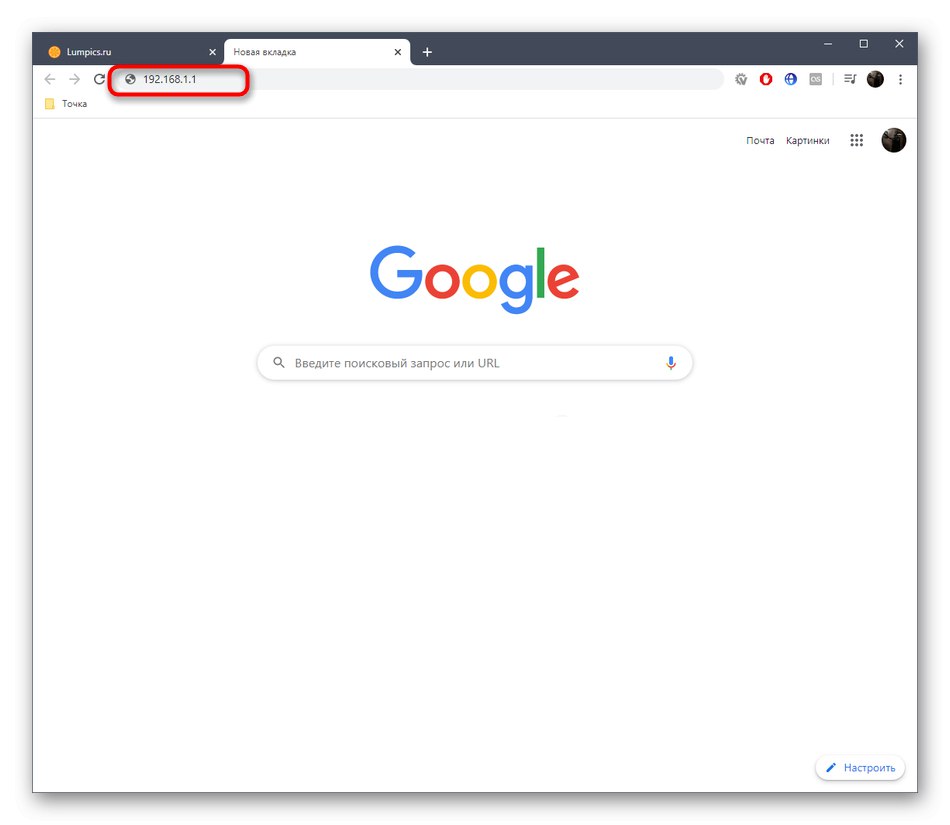
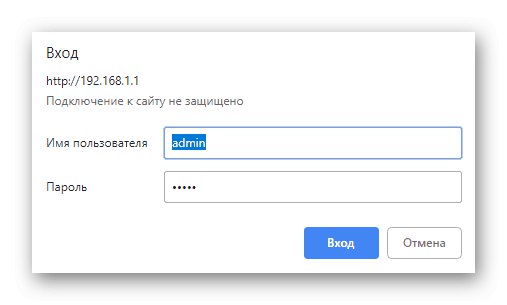
Стъпка 4: Конфигуриране на рутера
Разбира се, някои потребители се интересуват от влизане в уеб интерфейса, за да видят просто статистически данни за използването на оборудването, но в повечето случаи тази операция се извършва, за да се направят промени, свързани с поведението на рутера. На нашия сайт има отделна инструкция, посветена на подробен анализ на тази тема. Силно препоръчваме да се запознаете с него, ако за първи път сте изправени пред процеса на конфигуриране или не познавате напълно този аспект.
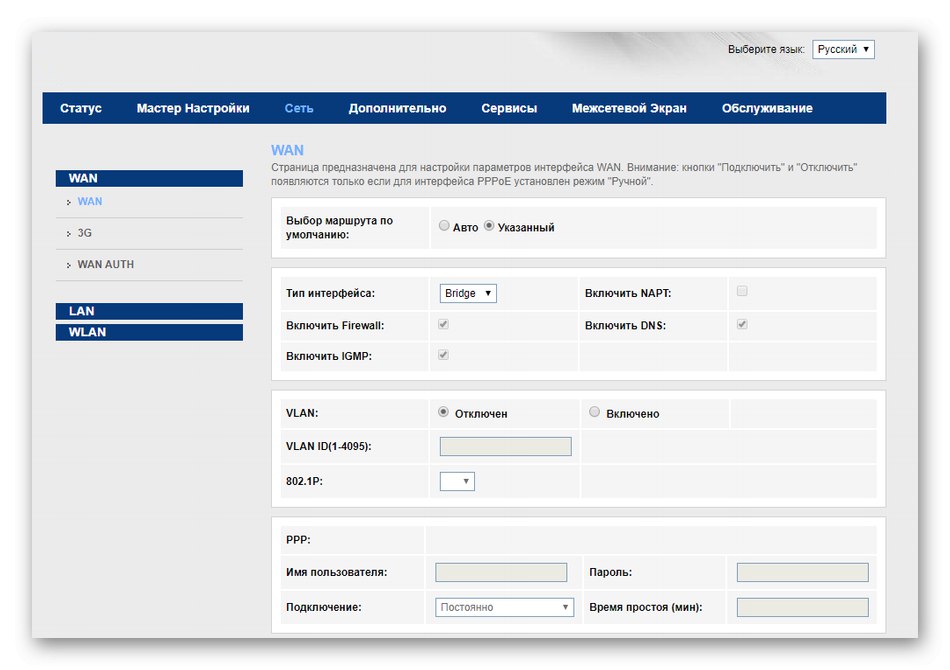
Повече информация: Правилна конфигурация на рутери MGTS
Решаване на възможни проблеми
Както можете да видите, процесът на оторизиране не отнема много време, защото за това просто трябва да отворите браузър и да въведете там подходящия адрес. Проблеми обаче могат да възникнат. Обикновено те са свързани с грешки в работата на самия рутер или въвеждане на неправилна парола за оторизация.Ако внезапно срещнете подобни грешки, потърсете възможни решения, като щракнете върху заглавието по-долу.
Прочетете също: Решаване на проблема с въвеждането на конфигурацията на рутера
Това беше цялата информация за въвеждане на настройките на рутера от MGTS. За всички модели този процес е почти един и същ, така че можете спокойно да разгледате горните инструкции като универсални и да го повторите.